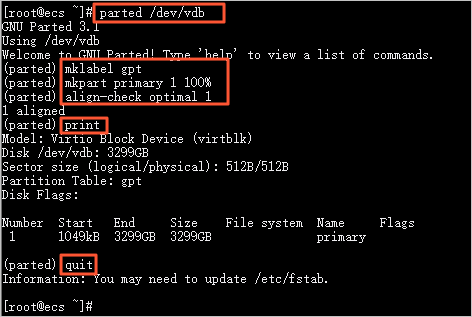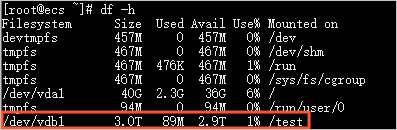分区格式化Linux数据盘
此章节以Alibaba Cloud Linux 2.1903 LTS 64位操作系统为例,说明如何在Linux实例上使用Parted工具和e2fsprogs工具分区并格式化一个大容量数据盘。假设需要处理的数据盘是一个新建的3 TiB的空盘,设备名为/dev/vdb。
前提条件:请确认您的Linux实例上已经安装了Parted工具和e2fsprogs工具。
- 运行以下命令安装Parted工具:
- 运行以下命令安装e2fsprogs工具:
按以下步骤分区格式化大容量数据盘,并挂载文件系统。
- 远程连接ECS实例。
- 查看是否存在数据盘。
运行结果如下所示,应包含数据盘信息。如果没有,表示您未挂载数据盘。
Disk /dev/vdb: 3221.2 GB, 3221225472000 bytes, 6291456000 sectors
Units = sectors of 1 * 512 = 512 bytes
Sector size (logical/physical): 512 bytes / 512 bytes
I/O size (minimum/optimal): 512 bytes / 512 bytes
- 使用Parted工具为数据盘进行分区。
- 运行以下命令开始分区。
- 运行以下命令,将默认的MBR分区格式转为GPT分区格式。
- 运行以下命令,划分一个主分区,并设置分区的开始位置和结束位置。
- 运行以下命令,检查分区是否对齐。
说明 如果返回的是
1 not aligned,说明分区未对齐,建议您运行以下命令 ,再根据
(<optimal_io_size>+<alignment_offset>)/<physical_block_size>的公式计算出最佳分区模式的起始扇区值。假设1024为计算得出的推荐扇区值,则您可以运行
mkpart primary 1024s 100%重新划分一个主分区。
cat /sys/block/vdb/queue/optimal_io_size
cat /sys/block/vdb/queue/minimum_io_size
cat /sys/block/vdb/alignment_offset
cat /sys/block/vdb/queue/physical_block_size
- 运行以下命令,查看分区表。
- 运行以下命令,退出Parted工具。
Parted工具分区结果如下所示。
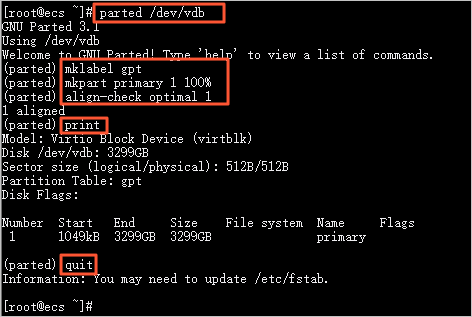
- 运行以下命令,使系统重读分区表。
- 运行以下命令,为/dev/vdb1分区创建一个文件系统。
根据您的需求运行以下任一命令,创建文件系统。
- 创建一个ext4文件系统。
- 创建一个xfs文件系统。
- 运行以下命令,创建一个名为/test的挂载点。
- 运行以下命令,将分区/dev/vdb1挂载到/test。
- 运行以下命令,查看目前磁盘空间和使用情况。
如果返回结果里出现新建文件系统的信息,说明挂载成功,您可以使用新的文件系统了。
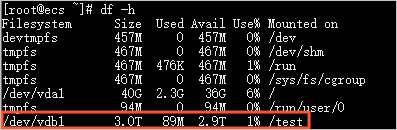
- (推荐)在/etc/fstab文件中写入新分区信息,启动开机自动挂载分区。
- 运行以下命令,备份etc/fstab。
cp /etc/fstab /etc/fstab.bak
- 运行以下命令,向/etc/fstab里写入新分区信息。
echo `blkid /dev/vdb1 | awk '{print $2}' | sed 's/"//g'` /test ext4 defaults 0 0 >> /etc/fstab
说明
- 需要使用root用户运行此命令。如果您使用的是普通用户,可运行
su -命令切换到root用户,然后运行此命令;或者直接运行sudo vi /etc/fstab命令编辑/etc/fstab文件。
- 建议在/etc/fstab中使用全局唯一标识符UUID来引用新分区。您可以使用blkid命令获得新分区的UUID。
- 运行以下命令,查看/etc/fstab的信息。
如果返回结果里出现了写入的新分区信息,说明写入成功。
至此,您已经成功分区并格式化了一个3 TiB数据盘。
转自:https://help.aliyun.com/document_detail/34377.htm?spm=a2c4g.11186623.2.8.53701405mphfTE#title-f8r-9od-yn9